2025. 8. 19. 16:13ㆍ인스턴트 지식 KNWLG
아이폰을 4년째 사용하고 있는데 갤럭시로 넘어가고 싶은 요구가 넘치고, 사실상 넘어가기로 맘먹고 적절한 폰을 찾아보고 있다. 그런데 이와 다르게 맥은 윈도우에서 너어온 후 절대 다시 윈도우로 돌아가고 싶지 않다. 일단 윈도우 노트북을 사용하다가 다음 노트북은 무조건 '화면 크고 팬소음 없는 것'을 기준으로 잡았기 때문에 맥으로 옮겨온 것도 있지만, 나같이 설치 프로그램 내에서만 사용하고 별다른 설정 변경을 요구하지 않는 단순 사용자에게 맥은 너무나 적합했다. 아마 앞으로도 윈도우(를 서브로 가지고는 있지만 사용하지는 않는다) 시스템으로 넘어가지 않을 것 같다.

암튼 이건 그냥 내 얘기고, 윈도우에서 맥으로 넘어갈 때 윈도우와 사용법이 너무 달라서 사용자체를 하기 어렵게 만드는 설정이 몇가지가 있었다. 윈도우에서 맥os로 넘어가고 하는 사람들이 설치해야한다고 생각하는 프로그램을 나열하려고 한다. 굳이 글로 작성하는 이유는 다음 맥을 옮길 때 마이그레이션을 하지 않고 깨끗하게 하나씩 재설치하려고 하기 때문이고, 그때 내가 편하게 재설치를 하려고 하기 때문이다. 즉. 내가 기억하려고 하는 글이다.
윈도우 to 맥os 필수 어플 ㅣ 일단 이것만 설치하면 맥북도 드디어 상식적인 컴퓨터가 된다.
1. karabiner ㅣ 한영키설정

https://karabiner-elements.pqrs.org/
Karabiner-Elements
Karabiner-Elements A powerful and stable keyboard customizer for macOS. Download v15.5.0 Toggle Dropdown Download v15.5.0 For macOS 26 Tahoe For macOS 15 Sequoia For macOS 14 Sonoma For macOS 13 Ventura Download v14.13.0 For macOS 12 Monterey For macOS 11
karabiner-elements.pqrs.org
아무 딴생각하지 말고 이건 반드시 설치하자. 사실 맨처음 맥북을 사용하려고 하는 자에게 가장 큰 진입장벽이며 윈도우를 사용하던 사람은 반드시 설치해야 하는 프로그램이다. 윈도우처럼 한영키를 오른쪽 엄지로 바꿀 수 있게 바꿔주는 마법의 키이다. 한영키는 적응의 문제가 아니라 기본 중의 기본인데도 콧대높은 미국기업답게 아주 고지식하고 프로그램을 설치하고 머리아프게 작업해야만 한영키를 허락한다.
이건 기본 중의 기본이기 때문에 설치 방법을 간단하게 설명하고자 한다. 딱 2단계 컷이다.
1단계. 맥 키보드 설정

설정 - 키보드 - 키보드 단축기 - 입력소스에 들어가면 위와 같은 화면이 뜬다. 이 때 '입력 메뉴에서 다음 소스 선택'을 클릭한 후 키보드의 '오른쪽 커맨드'를 선택하면 위와 같이 F18로 뜰 것이다. 예전에 이거 내가할 때 개고생했던건데, 아무리 뭘해도 변경할 수 없었다. 그 때는 심호흡을 한번하고 위의 캡처화면에서 위에 'F18'이라고 되어 있는 곳을 클릭하자. 그러면 변경할 수 있도록 커서가 변경될 것이다.
2단계. karabiner 설정

karabiner 설정에 들어가서 위의 캡처화면처럼 모두 f18, 즉 오른쪽 커맨드키로 변경해준다. 그러면 놀랍게도 지긋지긋했던 커맨드키로 한영을 쉽게 할 수 있다! 다른 것도 뭐 건드렸는지는 기억이 안나지만 지금도 이렇게만 설정해주면 쉽게 한영키를 설정할 수 있다 .
2. mos ㅣ 부드러운 마우스 스크롤 & 스크롤 반전
맥os는 아주 고지식한 놈이라 매직마우스 외에 다른 마우스로 휠 사용시 뚝뚝뚝뚝뚝뚝뚝뚝 끊어져보이게 만든다. 마치 비포장도로를 눈의 근육으로 버티면서 달리는 느낌이다. 그렇다고 매직마우스를 쓰신다? 나도 거의 1년정도 매직마우스의 부드러움과 편안함에 취해 주력으로 사용했었고 잘 적응했다고 생각했었는데, 그러다가 보통 마우스로 바꾸니 역체감이 장난이 아니었다. 이건 생산자를 위한 마우스가 아니라 그냥 웹서핑용 마우스였다.

암튼 그래서 맥os가 만들어 놓은 비포장길을 부드럽게 달릴 수 있는 mos 프로그램을 추천한다.
Mos | Smooth your mouse
Scroll smoothly with Mos Mos is powerful tools allow your mouse to scroll smoothly on macOS.
mos.caldis.me

사용법은 간단하다. 설치후 설정에서 부드러운 스크롤링을 체크해주면 바로 부드러운 타회사의 마우스 휠을 사용할 수 있다. 그리고 중요한 것 하나 더. 스크롤 반전이다. 마우스의 스크롤이 윈도우와 다르게 반대로 움직이는 게 디폴트이다. 이는 매직마우스 스크롤이 트랙패드와 같은 형태로 세팅되어 있기 때문이다. (마우스에 휠이 없고 터치패드 같은 느낌의 휠이다.)
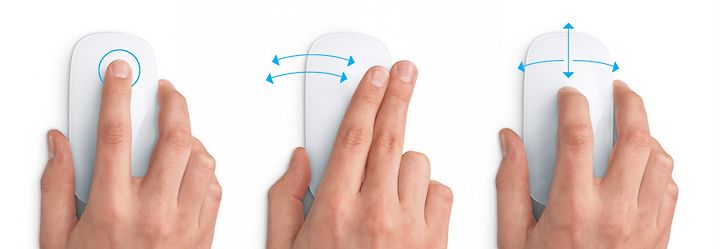
사실 내가 이걸 산 이유는 아이패드에서 사용하면 트랙패드보다 더 편하게 사용할 수 있을 것 같았기 때문인데, 똑같은 원리로 작동하면서 아이패드에서는 맥처럼 사용할 수 없게 막아놨다. 슬펐다. 뭐 암튼 이건 내 얘기임.
3. Aldente l 최대 충전 제한
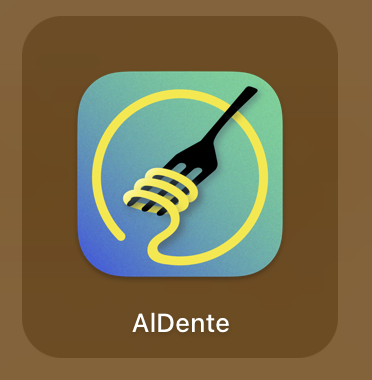
https://apphousekitchen.com/aldente-overview/
AlDente - AppHouseKitchen
AlDente – the all-in-one charge Limiter App for your MacBook
apphousekitchen.com
당신의 맥북 배터리 라이프 수명을 장수시키기 위한 필수 어플이다. 배터리는 100% 완충해놓으면 안좋다는 말을 나는 믿는 편이다. 뭐 완충해도 실제 100%가 아니다. 그냥 사용해라 어차피 맥북 몇년 사용한다고... 뭐 말들많지만 집이나 직장등 유선연결이 가능한 곳에서 충전선 물려서 작업하고 외부에서 롱타임 배터리 라이프를 즐길 수 있다면 그것이 행복아닐까 싶다.
지금 내가 쓰는 맥북이 2년 정도 되어가는데, 외부에서 사용할 때 충전기를 가지고 나간 적이 없다. 물론 외부에서 영상편집등 무겁게 돌리지 않기 때문이기도 하지만 여러 프로그램과 브라우저를 띄우고 사용하는데도 배터리 타임이 오랫동안 지속되는 건 나름 aldente 알덴테로 관리한 덕이 조금이라도 있지 않을까 싶다.

맥 충전이나 bypass에 대해서 궁금하면 이전 글을 참조해보길 바란다. 맥 충전과 배터리 라이프에 관한 완전 킹왕짱 멋진 글이다.
4. eqMac - 음질튜닝 & 외장 모니터에서 볼륨 조절

아마 이 프로그램을 추천하는 글은 거의 못봤을 꺼 같다. 지금 맥북에어 15를 사용하고 있는데, 스피커가 타사 노트북대비 엄청난 품질임에도 불구하고 여전히 맥북프로를 들어본 입장에서 아쉬움이 남고 단순히 사운드때문에 맥북프로 16으로 가야하나 항상 고민을 하고 있었다. 그러다가 이 프로그램을 알게 되었는데, 사실 다른 이유로 이 프로그램을 설치했다. (그건 마지막에)

지금 내가 한 세팅인데 jazz를 기본으로 베이스를 살짝 올리고 중간 사운드도 살짝 올려서 튜닝된 듯한 느낌을 없앴다. (이런걸 이퀄라이저 라고 하는 거 맞지?) 이렇게 하고 사운드를 들으니 스피커가 완전히 달라졌다. 베이스 뿐만 아니라 음악 자체가 상당히 풍부해졌다. 내가 엄청난 스피커 스블리에 그런 건 아니라서 이정도만 튜닝되어도 음악 듣기에 충분했다.
eqmac의 부가기능!!!!! ㅣ 키보드로 외장모니터 볼륨 조절 가능해짐!
사실 난 이것때문에 eqmac을 알게 되었는데, 외장모니터 연결시 맥의 키보드나 연결되어 있는 매직키보드로 볼륨의 조절이 안된다. 외부 리모컨으로 수동으로 조절해야 하는 게 너무 불편해서 찾아보니 전문 프로그램이 있었는데, 그건 유료라서 패스. 그리고 eqmac을 알게 된 것이다.

다른 설정변경 없이 이 프로그램을 사용하면 스피커가 연결될 때 하나의 디바이스에 (eqmac)용이 하나씩 새로 생성되며 프로그램이 켜져있으면(전원on시 자동으로 켜져있음) 자동으로 연결된다. 맥을 사용하면서도, 이걸 그렇게 불편해하면서도 찾아서 뭔가 해결책을 찾아보지 않았던 과거의 나를 반성했다. 하나 단점이 있다면 볼륨 조절키 1개당 조절량이 작아서 범위가 크지 않다는 것. 그래도 충분히 쓸만하다. 훗
내가 보기엔 이정도만 깔아 놓으면 나머지는 자기 취향에 맞게 맥북 꾸미기를 할 수 있을 것 같다. 이외에 '단순 사용자'입장에서 추천할만한 프로그램들이 더 있는데 오늘은 지쳐서 나중에 추가해서 글 작성해보도록 하겠다.
'인스턴트 지식 KNWLG' 카테고리의 다른 글
| 맥북 충전기 연결해서 쓰면 배터리 수명에 더 좋습니다. bypass 증명해드립니다. (5) | 2025.08.12 |
|---|---|
| 내가 생각하는 가성비 알뜰폰 평생 요금제 (3) | 2025.08.06 |
| 3일간의 사투 끝에 초파리 박멸함 🪰 (7) | 2025.07.31 |
| ⚡️ 에어컨 전기료 용량별/실제 사용량/실제전기료 정리해드림 (1) | 2025.07.14 |
| 유튜브 프리미엄 인도로 가는 가장 심플한 4단계 방법 🇮🇳 (3) | 2025.05.18 |